Nawigacja: Obsługa aplikacji systemu kasowego > Główne menu i sprzedaż > |
Możliwości rachunku wyświetlisz, klikając ikonę ![]() przy otwartym lub zaparkowanym rachunku. Otworzy się okno z kilkoma kafelkami, które oferują operacje z całym rachunkiem lub z poszczególnymi pozycjami rachunku.
przy otwartym lub zaparkowanym rachunku. Otworzy się okno z kilkoma kafelkami, które oferują operacje z całym rachunkiem lub z poszczególnymi pozycjami rachunku.
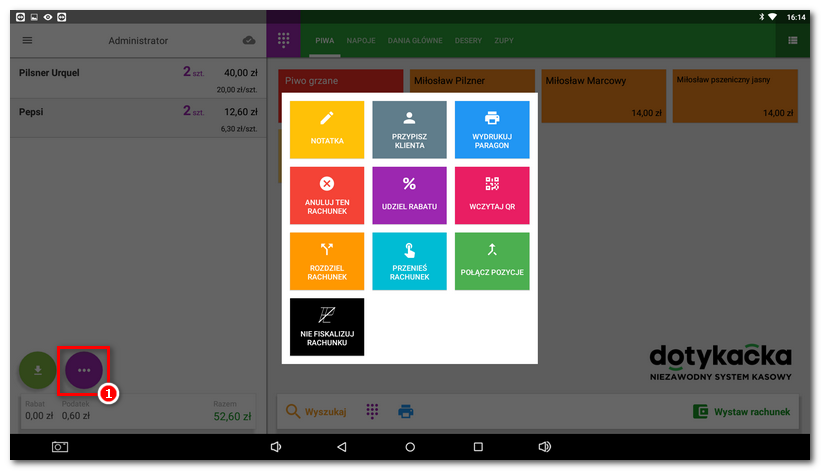
Do dyspozycji są następujące funkcje (ich dostępność zależy od stanu rachunku i niektórych ustawień aplikacji Dotykačka):
•Notatka - Do rachunku można przypisać informację, która zostanie wydrukowana na paragonie. Notatka ta identyfikuje także zaparkowany rachunek.
•Przypisz klienta - Klikając na tę ikonę wyświetlisz listę utworzonych kont klientów. Klikając na wybrane konto klienta, przypiszesz go do rachunku i zarazem zasilisz jego konto z punktami lojalnościowymi na podstawie ustawień w systemie kasowym
•Wydrukuj paragon - Klikając na tę ikonę wydrukujesz paragon poglądowy zaparkowanego rachunku, bez zatwierdzania płatności. Paragon poglądowy może służyć jako wstępna informacja o zapłacie dla klienta. Więcej informacji na temat tej funkcji znajdziesz w Bazie rozwiązań, w artykule Druk paragonu poglądowego.
•Anuluj ten rachunek - Anulujesz otwarty lub zaparkowany rachunek. W wyświetlonym oknie masz możliwość przywrócenia na magazyn przypisanych pozycji, by ilość na magazynie się zgadzała.
•Udziel rabatu - Możliwość udzielenia rabatu do całego rachunku. Możesz wykorzystać wstępnie ustawione wartości lub wprowadzić inną wartość rabatu. Wstępnie ustawione wartości możesz przesuwać przeciągając je po wyświetlaczu.
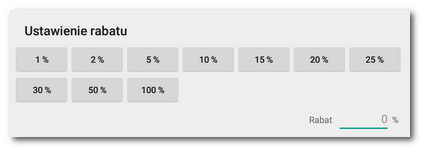
•Wczytaj kod QR - W przypadku, gdy używasz mobilnej Dotykački lub własnego tabletu i masz zainstalowaną aplikację Barcode Scanner, możesz po kliknięciu na tę ikonę zeskanować za pomocą wbudowanego aparatu kodów kreskowy lub kod QR reprezentujący kod numeryczny przypisany do konkretnego produktu. Sugerujemy jednak, stosowanie standardowego zewnętrznego czytnika kodów kreskowych.
•Rozdziel rachunek - Jeśli masz zaksięgowanych kilka sztuk jednego produktu, możesz ten produkt rozdzielić na kilka rachunków lub na inny stół. Dla pracy ze stołami należy mieć aktywną opcję Mapa stołów w zaawansowanych ustawieniach aplikacji Dotykačka. Szczegółowe informacje o rozdzielaniu pozycji znajdziesz w tym rozdziale.
•Przenieś rachunek - Jeśli używasz Mapy stołów, możesz rachunek przenieść na inny stół.
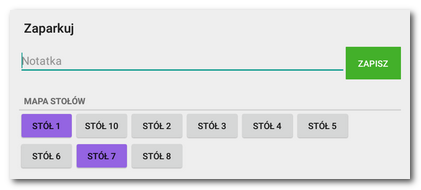
•Połącz pozycje - Połączy wielokrotnie przypisane te same produkty na jednym rachunku do jednej pozycji z odpowiednią ilością sztuk (jednostek).
•Nie fiskalizuj rachunek - Rachunek nie zostanie zafiskalizowany. Po aktywacji tej opcji, pojawi się nowa możliwość, by rachunek niesfiskalizować. Po wybraniu opcji niefiskalizacji rachunku, rachunek nie wydrukuje się na drukarce fiskalnej.